Cette application crée des procédures pas à pas pour tout ce que vous faites sur votre ordinateur.
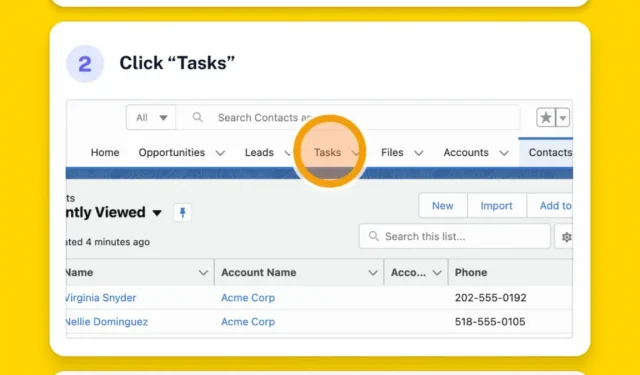
Scribe permet de créer des tutoriels très facilement et gratuitement (tant que tout se passe dans votre navigateur).
Si vous avez l’habitude d’utiliser un ordinateur, il y a de fortes chances que vous ayez déjà agi comme guide ou coach auprès de quelqu’un. Il existe des scénarios professionnels pour amener un nouvel employé à travailler avec le logiciel de l’entreprise, et des situations personnelles comme expliquer Google Docs à vos parents ou grands-parents. Bien sûr, vous pouvez le faire par téléphone, mais le guide visuel est beaucoup plus facile. Et vous n’avez pas besoin de faire appel à des services professionnels pour cela ni même de créer des documents complexes et d’autres présentations PowerPoint. Si vous savez comment effectuer une opération, vous pouvez facilement et rapidement l’expliquer aux autres à l’aide d’un outil comme Scribe.
Scribe facilite la création de tutoriels
Scribe vous regarde effectuer une tâche sur votre ordinateur, puis crée automatiquement un guide visuel étape par étape pour cette tâche. Un guide que vous pouvez bien sûr partager. Son extension Chrome fonctionne comme un enregistreur vidéo comme Loom, mais la sortie contient des textes, des captures d’écran et même des annotations pour vous indiquer où cliquer. Tant de choses qui devaient être faites à la main. Aujourd’hui, le logiciel le fait pour vous.
Scribe est conçu et conçu pour les organisations, mais l’offre gratuite est très généreuse. Vous pouvez enregistrer, modifier et partager vos guides en ligne gratuitement. (Cependant, l’enregistrement de l’application de bureau nécessite un abonnement au plan Pro.) Avant de pouvoir commencer, vous devez créer un compte et autoriser votre navigateur à enregistrer ce qui se passe sur votre écran.
Si vous êtes d’accord avec cela, cliquez sur l’icône Scribe dans la barre d’extension de votre navigateur et cliquez sur le bouton « Enregistrer » dans la barre flottante. Faites maintenant ce que vous devez faire pour votre tutoriel. Après cela, cliquez sur le bouton « Fin de l’enregistrement » sur le panneau de commande pour arrêter l’enregistrement spécifié.
et gratuit (si tout se passe dans votre navigateur)
Cette action ouvrira alors le guide dans un nouvel onglet avec le titre, les captures d’écran et les étapes déjà créées. Vous pouvez modifier l’ensemble comme vous le souhaitez, notamment en ajoutant des illustrations et des descriptions. Les étapes de scribe peuvent aussi parfois sembler trop triviales ou un peu compliquées, vous pouvez donc leur ajouter des détails. Si vous le souhaitez, vous pouvez même ajouter plus d’étapes en insérant vos propres images, mais tout cela est facultatif. Lorsque vous avez terminé, cliquez sur le bouton « Copier le lien » et partagez votre guide avec n’importe qui.
Le forfait gratuit de Scribe permet d’enregistrer uniquement ce qui se passe dans le navigateur, ce qui est idéal pour déboguer une application web, par exemple. Pour enregistrer l’application depuis votre ordinateur ou smartphone, vous devez souscrire à l’offre Pro, à partir de 29$ par mois. Vous pouvez ensuite également, entre autres, éditer des images pour flouter certaines parties, ajouter un logo, etc.
Laisser un commentaire